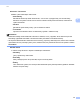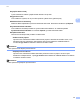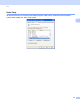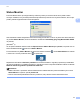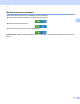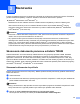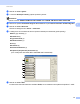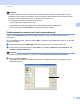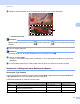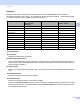Software User's Guide
Table Of Contents
- PRÍRUČKA POUŽÍVATEĽA PROGRAMOV
- Obsah
- Časť I: Ovládacie tlačidlá zariadenia
- Časť II: Windows®
- 2 Tlač
- Používanie ovládača tlačiarne Brother
- Tlač dokumentu
- Obojstranná tlač
- Simultánne skenovanie, tlač a faxovanie
- Nastavenia ovládača tlačiarne
- Prístup k nastaveniam ovládača tlačiarne
- Funkcie ovládača tlačiarne pre systém Windows®
- Karta Základné
- Karta Rozšírené
- Karta Príslušenstvo
- Podpora
- Funkcie ovládača tlačiarne BR-Script 3(emulácia jazyka PostScript® 3™)
- Status Monitor
- 3 Skenovanie
- Skenovanie dokumentu pomocou ovládača TWAIN
- Skenovanie dokumentu s použitím ovládača WIA (Windows® XP/Windows Vista®/Windows® 7)
- Skenovanie dokumentu pomocou ovládača WIA (Windows Fotogaléria a Windows Faxovanie a skenovanie)
- Používanie aplikácie ScanSoft™ PaperPort™ 12SE s OCR od spoločnosti NUANCE™
- Zobrazenie položiek
- Organizácia položiek v priečinkoch
- Rýchle prepojenia na iné aplikácie
- Aplikácia ScanSoft™ PaperPort™ 12SE s OCR umožňuje konvertovať text vo forme obrázku na editovateľný text
- Importovanie položiek z iných aplikácií
- Exportovanie položiek do iných formátov
- Odinštalovanie aplikácie ScanSoft™ PaperPort™ 12SE s OCR
- 4 ControlCenter4
- Prehľad
- Používanie aplikácie ControlCenter4 v Domácom režime režime
- Karta skenovania
- Karta PC-FAX (Pre modely MFC-9460CDN, MFC-9465CDN a MFC-9970CDW)
- Karta Nastavenia zariadenia
- Karta Podpora
- Používanie aplikácie ControlCenter4 v Pokročilom režime
- Karta skenovania
- Karta PC-Copy
- Karta PC-FAX (Pre modely MFC-9460CDN, MFC-9465CDN a MFC-9970CDW)
- Karta Nastavenia zariadenia
- Karta Podpora
- Karta Vlastné nastavenia
- 5 Diaľkové nastavenie (Pre modely MFC-9460CDN, MFC-9465CDN a MFC-9970CDW)
- 6 Softvér Brother PC-FAX (Pre modely MFC-9460CDN, MFC-9465CDN a MFC-9970CDW)
- 7 Nastavenie brány firewall (iba pre sieťových používateľov)
- 2 Tlač
- Časť III: Apple Macintosh
- 8 Tlač a faxovanie
- 9 Skenovanie
- 10 ControlCenter2
- 11 Diaľkové nastavenie
- Časť IV: Používanie tlačidla pre skenovanie
- 12 Skenovanie (pre používateľov kábla USB)
- 13 Sieťové skenovanie
- Skôr než začnete používať funkciu Sieťové skenovanie
- Používanie tlačidla pre skenovanie na sieti
- Skenovať do e-mailu
- Skenovať do E-mailu (E-mailový server, pre modely DCP-9270CDN, MFC-9460CDN, MFC-9465CDN a MFC-9970CDW)
- Skenovať do obrázku
- Skenovať do OCR
- Skenovať do súboru
- Skenovať na FTP
- Skenovať na sieť
- Ako nastaviť nové východiskové nastavenia skenovania do E-mailu(E-mailový server, pre model DCP-9270CDN a MFC-9970CDW)
- Nastavenie novej východiskovej hodnoty veľkosti súboru (pre funkciu Skenovať na FTP a na sieť) (pre modely DCP-9055CDN, MFC-9460CDN a MFC-9465CDN)
- Index
- brother SVK
Skenovanie
53
3
Rozlíšenie 3
Rozlíšenie skenovania môžete vybrať zrozbaľovacieho zoznamu Rozlíšenie. Vyššie rozlíšenie je
náročnejšie na pamäť a čas prenosu, ale výsledkom je lepší naskenovaný obrázok. V nasledujúcej tabuľke
je uvedené rozlíšenie, ktoré si môžete vybrať a dostupné farby.
Typ skenovania 3
Čiernobiela
Používa sa na text alebo perokresby.
Šedá (chybové prelínanie)
Používa sa na fotografické obrázky alebo grafy. (Chybný rozptyl je metóda na vytvorenie simulovaných
sivých obrázkov bez použitia skutočných sivých bodiek. Čierne bodky sú zostavené do určitého vzoru na
vytvorenie sivého vzhľadu.)
Odtiene šedej
Používa sa na fotografické obrázky alebo grafy. Tento režim je presnejší, keďže používa až 256 odtieňov
sivej.
Farebná 256 farieb
Používa až 256 farieb na skenovanie obrázka.
Farebná 24 bitov
Používa až 16,8 milióna farieb na skenovanie obrázka.
Hoci možnosť Farebná 24 bitov slúži na vytvorenie obrázka s najlepšími farbami, obrázkový súbor bude
približne trikrát väčší, než v prípade použitia možnosti Farebná 256 farieb. Vyžaduje to väčšiu pamäť a
má taktiež dlhší čas prenosu.
Rozlíšenie Čiernobiela/
Šedá (chybové
prelínanie)
Farebná 256 farieb Odtiene šedej/
Farebná 24 bitov
100 x 100 dpi Áno Áno Áno
150 x 150 dpi Áno Áno Áno
200 x 200 dpi Áno Áno Áno
300 x 300 dpi Áno Áno Áno
400 x 400 dpi Áno Áno Áno
600 x 600 dpi Áno Áno Áno
1200 x 1200 dpi Áno Nie Áno
2400 x 2400 dpi Áno Nie Áno
4800 x 4800 dpi Áno Nie Áno
9600 x 9600 dpi Áno Nie Áno
19200 x 19200 dpi Áno Nie Áno